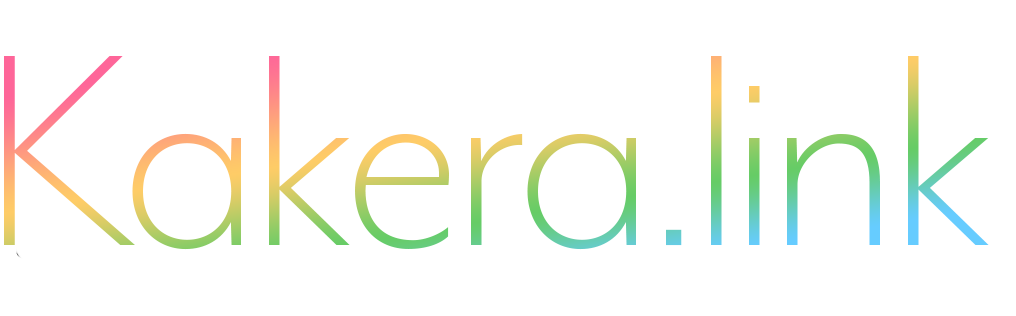こもって作業した期間が一定時間に達して、急に作業環境を見直したくなった。
とりあえずまずはこれをと思ったのが、外部ディプレイに繋いで作業すること。(それまではMacBook(Pro 16)の画面をそのまま使っていた)
しかし、これが意外と大変だった。。
そもそも、デスクトップWindowsの環境を持っていたので、それなりの4Kディスプレイは既にあった。だから、そいつにつないでしまえばおしまいくらいに思っていた。
つないでみてすぐに気づいたんですが、ディスプレイにつなぐとなんか重い。。もっさりする。。。MacBookのディスプレイを使ってる状態といろいろ比べてみて原因を突き止めてみると、問題点は2つだということが分かった。
問題点はこの2つ。
1. ディスプレイの描画がもたつく
2. キーボード、マウス操作がもたつく
最初は、外部ディスプレイにつないだんだからそんなもんだろう、そのうちなれるだろうくらいに思っていたんですが、これが全然慣れない。というかむしろ日に日に気になっていく。
そんなわけで両方とも解消した(多分)ので、原因と解消法を紹介します。
ディスプレイの描画がもたつく問題の原因と解決策
原因
解像度の設定がマッチしてなかった
解決策
ディスプレイの解像度を変更。左から2番目にしました。
これでこんなにもスムーズさが変わると思いませんでした。
左にすればするほどスムーズになるのかな?と思ったのですが、そういうわけでもなく、左から2番目だけがカクつかずスムーズに動くようになりました。
昔どこかの記事で、左にするほどきれいに見せるためにスペックが必要になるという話は読んだので、重いと感じたときには右側にすればいいのかなと思っていたのですが、まさかちょうどいいところがあるとは....(確かに右側の方が情報量は多くなるので、重くなる感じはわかるのですが)
気になっている点
僕の環境だと左から2番目が一番いいということは分かったのですが、これはどの4Kディスプレイでも同じなんだろうか....
キーボード、マウス操作がもたつく問題の原因と解決策
原因
bluetoothのレイテンシー(遅延)
解決策
全部有線にする。
当たり前といえば当たり前なんですが、bluetoothのやり取りの分だけ操作がもたつくように感じたという話でした。
これまでほとんどMacBook上で作業していたので、敏感になっていたのかもしれません。もしかすると、慣れれば気にならないのかもしれませんが、数日くらいだと全然慣れることができなかったので、そのまま使い続けるのは断念しました。
マウスは有線のに買い直したんですが、困ったのはMagic KeyboardとMagic TrackPad 2。こいつらは有線版みたいなのがないんですよね。どうしよう...キーボードは他のにするにしてもトラックパッドは同じようなのないぞ...やっぱり外部ディスプレイは諦めるしか...と思っていたんですが、これも解決しました!
なんと、AppleのキーボードとトラックパッドはMacとUSB-Lightningでつないでるとき、有線接続モードになっているそうです。実際にBluetoothを切ってからつないでみたらちゃんと動きました!!
そんなわけで、こっちも解決。
まとめると、マウスは有線に買い替え、Appleのはそのまま有線接続。
解決!!!
まとめ
いやー。もっとさっくりいくと思っていただけに疲れました。
これで作業がめちゃくちゃはかどるようになってくれたらいいなー
どうでもいい話
今回気合いを入れて改善したのは、作業環境をよくしたいだけじゃなく、音楽の環境もつくりたいからという理由もありました。MIDIキーボードを置ける環境づくりがしたいなと。
まだどのキーボードにするかは迷ってるんですが...
というかそもそも....
MIDIキーボードとシンセサイザーどっちがいいんだろう......